
Während Smartphones immer mehr integriert werden, scheinen Fernseher ein wenig unterentwickelt zu sein. Obwohl Smart-Fernseher in der Lage sind, auf das Internet zuzugreifen, was die Inhalte erweitert, sind sie immer noch nicht so bequem wie Smartphones. Glücklicherweise können Sie ein Android-Telefon mit einem Smart-Fernseher verbinden und den Spaß steigern, und dieser Leitfaden soll Ihnen dabei helfen, Wie man ein Android-Telefon mit Smart-Fernsehern verbindet..
Inhaltsverzeichnis
Zweck der Verbindung eines Android-Handys mit einem Smart-Fernseher
Es gibt hauptsächlich drei Zwecke, wenn Sie Ihr Android-Telefon mit Ihrem Smart-Fernseher verbinden möchten, und die Erklärungen sind unten aufgeführt.
- Steuere Smart-Fernseher mit Android-Telefon: Android-Handys können Smart-Fernseher über Wi-Fi steuern und so das Problem eines verlorenen Fernsehers lösen.
- Bildschirmspiegelung von Android-Telefon zu Fernseher: Bildschirmspiegelung ist der Begriff für das Projizieren des Inhalts auf Ihrem Telefon direkt auf Ihren Fernseher in Echtzeit.
- Übertragen Sie Videos von einem Android-Telefon auf den Fernseher: Im Gegensatz zur bildschirmspiegelung zeichnet das Übertragen von Videos auf den fernseher nicht den Telefonbildschirm auf, sondern sendet den Inhalt direkt an Ihren fernseher.
Wie steuere ich einen Smart-Fernseher mit einem Android-Telefon?
Steuerung des Fernsehers mit einem Smartphone Kann praktisch sein, da Ihr Sofa von Zeit zu Zeit die Fernbedienung verschluckt. Um dies zu tun, müssen Sie je nach Fernseher eine Controller-App auf Ihr Android-Telefon herunterladen.
Offizielle Fernbedienungs-Apps für Fernseher sind unten aufgeführt, und wenn Sie verschiedene Marken von Fernsehern haben und nicht mehrere Apps auf Ihrem Telefon herunterladen möchten, empfehle ich Ihnen, BoostVision zu wählen Universelle Fernbedienungs-App, das unten vorgestellt wird.
| Android-Fernseher | Android-Fernseher-Fernbedienungsdienst |
| LG | LG ThinQ |
| Samsung | SmartThings |
| Vizio | VIZIO mobil |
| Roku | Die Roku-App |
| Feuerfernseher | Amazon Fire Fernseher |
| Apple Fernseher | Keine offizielle App auf Android |
| Sony | TV SideView-App |
Wie kann man die Bildschirmspiegelung vom Android-Telefon auf den Fernseher durchführen?
Es gibt mehrere Möglichkeiten zur Bildschirmspiegelung von Android-Telefonen auf den Fernseher. Je nachdem, welche Geräte Sie haben, können Sie diejenige auswählen, die am besten zu Ihnen passt.
Stabilster Weg: Kabelgebundene HDMI-Verbindung
Wenn Ihr Fernseher nicht zu alt ist, muss er ein HDMI-Kabel für die Videoübertragung verwenden, sodass Sie ein HDMI-Kabel verwenden können, um Ihr Android-Telefon mit Ihrem Fernseher zu verbinden. Allerdings hat kein Telefon jemals einen HDMI-Anschluss, was bedeutet, dass Sie einen HDMI-Adapter kaufen müssen, den Sie in Ihr Telefon stecken können.

Für neuere Modelle von Android-Handys hat es einen USB-Typ-C-Anschluss, sodass Sie einen USB-Typ-C-zu-HDMI-Adapter kaufen können. Für ältere Modelle von Android-Handys verwenden sie Micro-USB als Datenübertragungsanschluss, sodass Sie einen Micro-USB-zu-HDMI-Adapter kaufen müssen.
Nachdem Sie Ihren Adapter und natürlich ein HDMI-Kabel haben, können Sie mit der bildschirmspiegelung beginnen.
Schritt 1. Stecken Sie den Adapter an Ihr Telefon.
Schritt 2. Stecken Sie ein Ende des HDMI-Kabels in Ihren Adapter und das andere Ende in Ihren Fernseher.
Schritt 3. Schalten Sie Ihren Fernseher mit der Fernbedienung ein und drücken Sie die Please provide the text you would like me to process. Knopf.
Schritt 4. Wechseln Sie die Eingangsquelle auf den Anschluss, in den Sie das HDMI-Kabel eingesteckt haben.
Jetzt können Sie den Telefonbildschirm auf Ihrem Fernseher sehen, und so verbinden Sie ein Android-Telefon mit einem nicht-smart Fernseher mit einem USB-Kabel.
Chromecast: Google Home App
Chromecast ist der bildschirmspiegelung-Standard, der von Google eingeführt wurde. Es ist die beste Wahl, wenn Sie ein Chromecast-Gerät oder einen Chromecast-integrierten fernseher haben. Wenn Sie sich fragen: Wie verbindet man ein Android-Telefon drahtlos mit Smart-TVs? Dies ist die Antwort.
Schritt 1. Laden Sie die Google Home App aus dem Google Play Store.
Schritt 2. Stellen Sie sicher, dass Ihr Android-Telefon mit demselben WLAN-Netzwerk wie Ihr Fernseher verbunden ist.
Schritt 3. Klicken Sie auf die Geräte Tab, und fügen Sie Ihren Fernseher zur Liste hinzu.

Schritt 4. Wählen Sie Ihren Fernseher, und klicken Sie auf die Bildschirmspiegelung label.
Miracast: SmartView
SmartView ist die bildschirmspiegelung Funktion, die von Samsung entwickelt wurde. Wenn Sie also ein Samsung-Smartphone haben, wird diese Methode der erste Vorschlag sein.
Schritt 1. Wischen Sie vom oberen Rand des Startbildschirms nach unten und rufen Sie die Schnelleinstellungen bedienfeld.
Schritt 2. Klicken Sie auf die SmartView Symbol, wenn Sie es nicht finden, klicken Sie auf das Edit Knopf und das hinzufügen SmartView Funktion zur Schnelleinstellungen bedienfeld.
Schritt 3. Wählen Sie Ihren Fernseher aus der Liste und geben Sie die PIN ein, wenn Sie dazu aufgefordert werden.
Andere Methoden
Verschiedene Android-Telefone haben unterschiedliche integrierte Bildschirmspiegelungsfunktionen, aber sie verwenden dasselbe Übertragungsprotokoll. Daher können Sie das Einstellungsmenü auf Ihrem Telefon aufrufen und nachsehen, wie die spezifische Bildschirmspiegelungsfunktion genannt wird, und sie so verwenden, wie Sie SmartView verwenden.
Wie kann man Videos vom Android-Telefon auf den Fernseher übertragen?
Das Übertragen von Videos von Android-Handys ist sehr einfach, da alle Videoplayer, egal ob online oder lokal, in der Lage sind, Videos mit den standardmäßigen Übertragungsprotokollen auf Fernseher im gleichen Wi-Fi-Netzwerk zu streamen.
All-in-One-Lösung: Universelle Fernbedienung für den Fernseher
Entwickelt von BoostVision Technologie, Universelle Fernbedienungs-App für Fernseher ist eine ultimative Lösung sowohl zur Steuerung jedes Fernsehers als auch zum Übertragen auf den Fernseher.
Verbinden Sie Ihr Telefon mit dem Fernseher
Schritt 1. Stellen Sie sicher, dass Sie Ihr Android-Telefon und Ihren Fernseher mit demselben Wi-Fi-Netzwerk verbunden haben.
Schritt 2. Klicken Sie auf die Tippen Sie, um eine Verbindung herzustellen Gebiet.
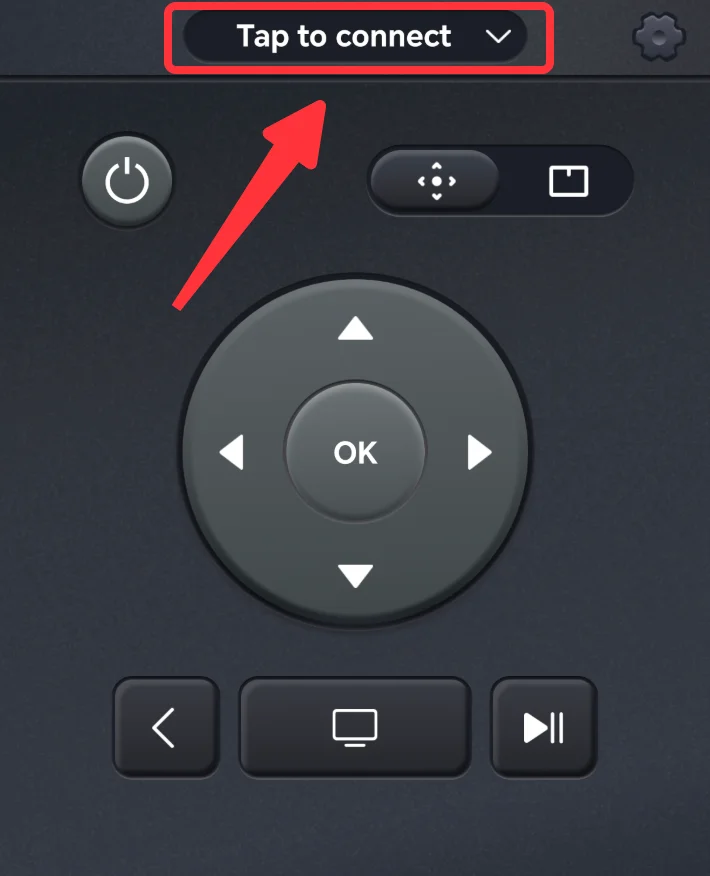
Schritt 3. Wählen Sie den Fernseher in der Liste der erkannten Geräte aus.
Schritt 4. Geben Sie den PIN-Code ein, der auf Ihrem Fernsehbildschirm erscheint.

Nach der Verbindung erhalten Sie Zugriff auf eine virtuelle Fernbedienung, die Ihnen die volle Kontrolle über Ihren Fernseher ermöglicht.
Medien auf den Fernseher übertragen
Die Übertragen-Funktion ist eine der integrierten Funktionen der Universal-Fernseher-Fernbedienungs-App. Mit dieser Funktion können Sie Videos und Fotos in Ihrem lokalen Album auf Ihrem Fernseher anzeigen. Es ist sehr praktisch, wenn Sie Ihr persönliches Album mit Ihren Freunden und Ihrer Familie teilen möchten.
Schritt 1. Klicken Sie auf die Übertragen tab.
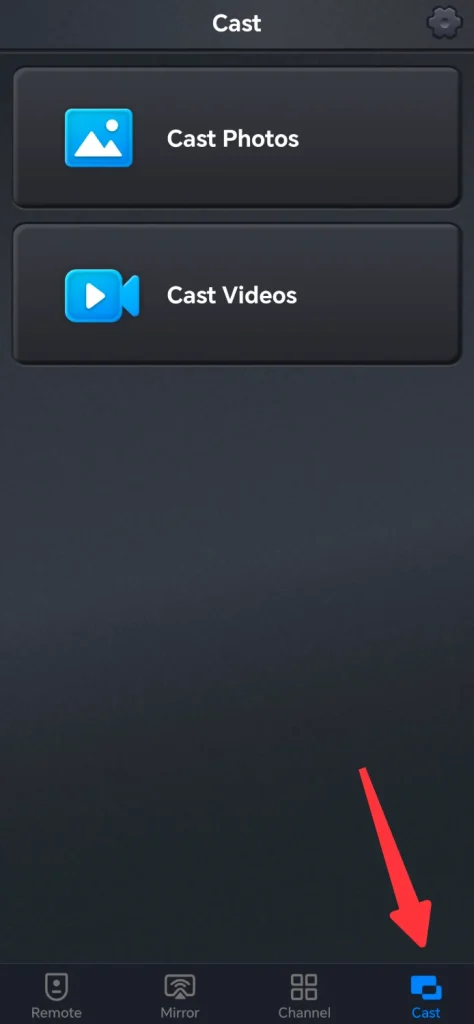
Schritt 2. Wählen Sie die Übertragungsquelle aus, die Sie möchten. Die Spezifikationen sind unten aufgeführt:
- Übertragen Sie Fotos: Öffnen Sie das lokale Fotoalbum Ihres Android-Telefons und projizieren Sie das ausgewählte Foto auf Ihren Fernseher. Es ist auch möglich, mehrere Fotos in Diashows zu übertragen, was diese Funktion noch nützlicher macht.
- Übertragen Videos: Öffne das lokale Videoalbum deines Android-Telefons und spiele das ausgewählte Video auf deinem Fernseher ab. Beim Abspielen des Videos hast du Zugriff auf die Wiedergabesteuerung, was es dir bequem macht, deine Inhalte zu handhaben.
Bildschirmspiegelung zum Fernseher
Bildschirmspiegelung ist eine weitere integrierte Funktion der Universal-Fernseher-Fernbedienungs-App. Da es den Bildschirm Ihres Telefons in Echtzeitgeschwindigkeit anzeigt, erfordert diese Funktion eine qualitativ hochwertige WLAN-Netzwerkverbindung.
Schritt 1. Klicken Sie auf die Bildschirm spiegeln tab.
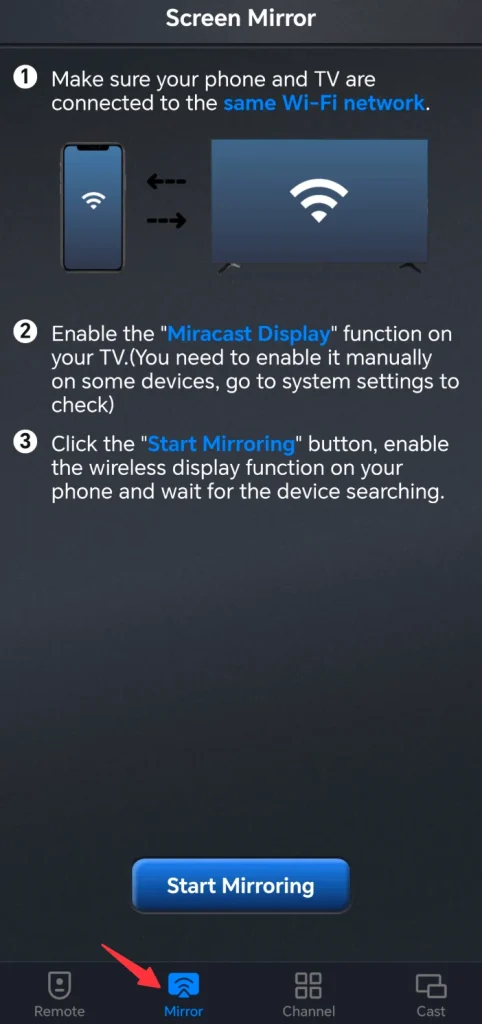
Schritt 2. Richten Sie die Bildschirmspiegelung-Parameter ein und klicken Sie auf die Starten Sie die Bildschirmspiegelung Knopf.
Fazit
Das Verbinden eines Android-Telefons mit dem Fernseher kann den Komfort und das Unterhaltungserlebnis im Wohnzimmer erheblich verbessern, nicht nur durch die Steuerung des Fernsehers mit dem Smartphone, sondern auch durch bildschirmspiegelung und das Übertragen von Medien. Sie können entweder diese Methoden verwenden, um eine einzelne Aufgabe zu erledigen, oder die Universal-Fernbedienung verwenden, um alle Funktionen abzudecken.
Wie man ein Android-Handy mit einem Smart-Fernseher verbindet FAQ
F: Wie verbinde ich mein Android mit meinem Smart-Fernseher?
Um Ihr Android-Gerät mit Ihrem Smart-Fernseher zu verbinden, folgen Sie diesen Schritten:
- Miracast: Stellen Sie sicher, dass sowohl Ihr Android-Gerät als auch Ihr Smart-Fernseher Miracast oder Wi-Fi Direct unterstützen. Gehen Sie dann zum Schnelleinstellungen Bedienfeld und klicken Sie auf den Bildschirmspiegelung/SmartView Knopf.
- Chromecast: Wenn Sie ein Chromecast-Gerät haben, stecken Sie es in den HDMI-Anschluss Ihres fernsehers und richten Sie es über die Google Home-App auf Ihrem Android-Gerät ein. Sobald es eingerichtet ist, können Sie Ihren bildschirm mit der Google Home-App übertragen.
- HDMI-Kabel: Verwenden Sie einen mit Ihrem Android-Gerät kompatiblen HDMI-Adapter. Schließen Sie den Adapter an Ihr Gerät und ein HDMI-Kabel an Ihren Fernseher an. Schalten Sie Ihren Fernseher auf den richtigen HDMI-Eingang, um Ihren Android-Bildschirm zu spiegeln.
- Universelle Fernbedienungs-App für den Fernseher: Laden Sie die App aus dem Google Play Store herunter, stellen Sie sicher, dass Sie das Android-Telefon mit Ihrem Smart-Fernseher verbunden haben, und verbinden Sie Ihr Telefon mit dem Fernseher über die App.
F: Wie verbindet man ein Samsung-Telefon drahtlos mit dem Fernseher?
Die beste Möglichkeit, ein Samsung-Telefon drahtlos mit dem Fernseher zu verbinden, ist die Nutzung der SmartView-Funktion. SmartView ist die integrierte Funktion für Samsung-Smartphones. Folgen Sie den folgenden Schritten, um sie zu verwenden:
- Wischen Sie vom oberen Rand des Startbildschirms Ihres Samsung-Telefons nach unten und rufen Sie die Schnelleinstellungen bedienfeld.
- Klicken Sie auf die Edit Knopf.
- Fügen Sie die SmartView-Funktion zu der Schnelleinstellungen bedienfeld.
- Klicken Sie auf das SmartView-Symbol auf dem Schnelleinstellungen bedienfeld.
- Wählen Sie den Fernseher aus, mit dem Sie sich verbinden möchten, aus der Liste der erkannten Geräte, und geben Sie, falls aufgefordert, den PIN-Code ein, der auf Ihrem Fernseher angezeigt wird.








